Veľkosť papiera a orientáciu každej strany viacstranového diagramu môžete zvoliť nezávisle od ostatných strán. Ak je aktívna funkcia automatickej veľkosti, prispôsobí stránku kresby veľkosti a orientácii papiera v tlačiarni.
Ohraničenie veľkosti papiera, ktoré je na aktuálnej stránke vášho diagramu zložené z čiar zlomov strán (nazývané dlaždice), sa veľkosťou prispôsobí veľkosti papiera.
Nastavenie veľkosti papiera na tlač
-
Na karte Návrh kliknite v skupine Nastavenie strany na položku Veľkosť.
-
Kliknite na veľkosť papiera v tlačiarni, ktorú chcete použiť.
Zmena orientácie na výšku alebo na šírku, keď je zapnutá funkcia automatickej veľkosti
Nasledujúci postup zabezpečí nastavenie orientácie dlaždice (ktorú znázorňujú čiary zlomov strán) pre aktuálnu stranu.
Nastavenie orientácie strany pre aktuálnu stranu
-
Na karte Návrh kliknite v skupine Nastavenie strany na položku Orientácia.
-
Vyberte orientáciu Na výšku alebo Na šírku.
Rozšírené nastavenie strany
Použitím dialógového okna Nastavenie strany môžete nastaviť veľkosť stránky kresby a veľkosť papiera v tlačiarni nezávisle od seba.
Nastavenie veľkosti stránky kresby a strany tlačiarne
-
Kliknite pravým tlačidlom myši na kartu strany pod oknom kresby a potom kliknite na položku Nastavenie strany.
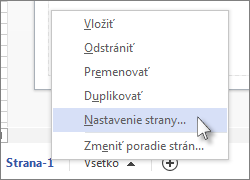
-
Ak chcete meniť veľkosť papiera v tlačiarni a zobrazenie stránky kresby nezávisle od seba, použite ovládacie prvky na kartách Nastavenie tlače a Veľkosť strany.
Miniatúra ukážky na každej z kariet zobrazí porovnanie stránky kresby s nastavením papiera v tlačiarni
Automatická zmena veľkosti stránky kreslenia a prispôsobenie tvarov na stránke
Ak ste pracovali bez funkcie automatickej veľkosti a chcete zmeniť veľkosť stránky kresby tak, aby bola prispôsobená obsahu strany, použite nasledujúci postup.
Zmena veľkosti stránky kresby a prispôsobenie tvarov na strane
-
Na karte Návrh kliknite v skupine Nastavenie strany na položku Veľkosť.
-
Kliknite na položku Prispôsobiť kresbe.
Veľkosť stránky kresby sa prispôsobí kresbe, pričom jediným obklopujúcim bielym priestorom zostane okraj strany.
Poznámka: Ak je funkcia automatickej veľkosti aktívna, kliknutím na položku Prispôsobiť nákresu ju deaktivujete.
Aktivovanie a deaktivovanie automatickej veľkosti
-
Na karte Návrh kliknite v skupine Nastavenie strany na položku Automatická veľkosť.
Kliknutím na položku Automatická veľkosť môžete funkciu zapnúť a vypnúť.
Nastavenie okrajov strany tlačenej strany
-
Kliknite pravým tlačidlom myši na kartu strany pod oknom kresby a potom kliknite na položku Nastavenie strany.
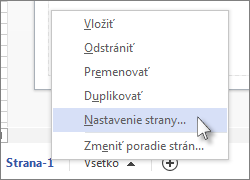
-
Na karte Nastavenie tlače kliknite na položku Nastavenie.
Môžete nastaviť okraje a vykonať ďalšie úpravy.










